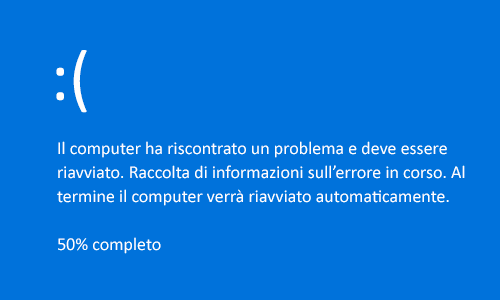
Dopo un aggiornamento cumulativo introdotto nel mese corrente, Windows 10 ha presentato diversi problemi di stampa, nel più grave dei casi, al momento di dare il comando di stampa da diverse applicazioni, il sistema va in stallo e viene mostrata la classica schermata blu che indica un errore APC_INDEX_MISMATCH con riferimento al file win32full.sys e conseguente riavvio automatico del PC. In altri casi invece, si può verificare una stampa errata, parziale, o con aree bianche (ad esempio una striscia bianca lungo il foglio), e conseguente disagio per l'utente.
Per tamponare il bug, che non capita su tutte le configurazioni, ma dipende dal tipo di stampante e dal driver in uso, in attesa del prossimo aggiornamento cumulativo che si spera risolva definitivamente il problema con tutti i sistemi in uso, è possibile disinstallare l'aggiornamento che ha creato il problema e ritardare gli aggiornamenti fino a 35 giorni, per evitare la reinstallazione automatica dell'aggiornamento incriminato che si andrà a rimuovere.
Per ritardare gli aggiornamenti di Windows 10 per un periodo fino a 35 giorni, è sufficiente aprire le Impostazioni, cliccando sul menu Start, icona a forma di ingranaggio, poi cliccare sulla voce Aggiornamento e sicurezza, infine su Sospendi aggiornamenti per 7 giorni più volte, per aumentare il lasso temporale per la prossima verifica e installazione degli stessi.
Successivamente stabilire se la versione di Windows 10 è la 1909, la 2004 o l'ultima 20H2 tramite questa guida.
Fatto ciò, disinstallare l'aggiornamento che causa il problema, aprendo una finestra del prompt dei comandi DOS come amministratore e digitando, in base alla versione di Windows 10 installata, ciò che segue.
- Per la versione 2004 e 20H2:
wusa /uninstall /kb:5000802
- Per la versione 1909:
wusa /uninstall /kb:5000808
Attendere la procedura di disinstallazione, riavviare il PC quando richiesto.
L'utente più esperto può comunque tentare di risolvere il problema con l'installazione di un driver più recente per la/le stampante/i installata/e nel sistema o tentare altre procedure più macchinose tramite le guide fornite da Microsoft.
